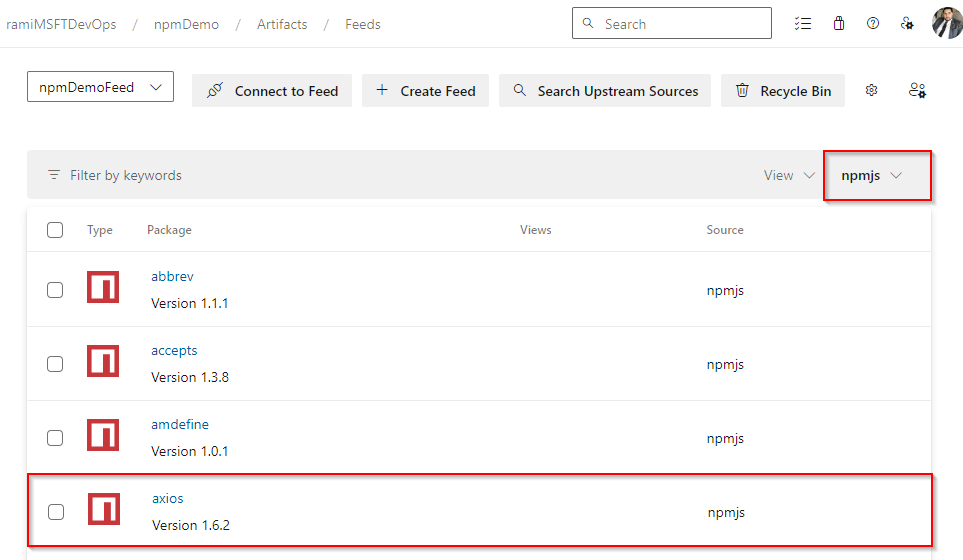Usar pacotes do npmjs.com
Azure DevOps Services | Azure DevOps Server 2022 - Azure DevOps Server 2019
O cliente npm foi projetado para funcionar com um registro principal (conhecido como um feed nos Artefatos do Azure) por vez. No entanto, ele oferece suporte a registros com escopo adicional. Se você planeja usar pacotes privados e pacotes públicos de npmjs.com, é recomendável usar fontes upstream. Depois de habilitar fontes upstream em seu feed, o Azure Artifacts salva automaticamente uma cópia de qualquer pacote instalado em seu feed. Isso oferece a maior flexibilidade, permitindo que você use uma combinação de pacotes com e sem escopo em seu feed, incluindo pacotes com e sem escopo da npmjs.com.
Pré-requisitos
Uma organização e um projeto do Azure DevOps. Crie uma organização e um projeto , se ainda não o fez.
Um feed do Azure Artifacts.
Faça o download Node.js e npm.
Habilitar fontes upstream
Se você ainda não criou um feed, siga estas etapas para criar um novo e marque a caixa de seleção Fontes upstream para habilitá-las. Se você já tiver um feed, vá para a próxima etapa para adicionar npmjs como uma fonte upstream.
Entre na sua organização do Azure DevOps e navegue até seu projeto.
Selecione Artefatos e, em seguida, selecione Criar Feed.
Forneça um Nome descritivo para seu feed, defina sua Visibilidade e Escopo. Marque a caixa de seleção Códigos-fonte upstream para incluir pacotes de registros públicos.
Selecione Criar quando terminar.
Adicionar npmjs upstream
Se você marcou a caixa de seleção de fontes upstream durante a criação do seu feed, npmjs deve ter sido adicionado automaticamente. Caso contrário, você pode adicioná-lo manualmente da seguinte maneira:
Entre na sua organização do Azure DevOps e navegue até seu projeto.
Selecione Artefatos e, em seguida, selecione o feed.
Selecione o botão
 do ícone de engrenagem para navegar até Configurações de feed.
do ícone de engrenagem para navegar até Configurações de feed.Selecione Fontes upstream e, em seguida, selecione Adicionar upstream.
Selecione Fonte pública e, em seguida, selecione npmjs (https://registry.npmjs.org/) no menu suspenso.
Selecione Salvar quando terminar e, em seguida, selecione Salvar no canto superior direito para salvar suas alterações.
Instalar pacotes do npmjs
Antes de salvar pacotes do npmjs, verifique se o projeto está configurado para se conectar ao feed. Se você ainda não tiver feito isso, siga as instruções fornecidas para configurar seu projeto npm e conectar-se ao seu feed. Neste exemplo, instalaremos a biblioteca do Axios para fazer solicitações HTTP:
Navegue até npmjs em
https://www.npmjs.com//.Procure o pacote Axios e selecione-o para navegar até a página de detalhes.
Copie o comando install para a área de transferência.
Em uma janela de prompt de comando, navegue até o diretório do projeto e execute o comando install.
npm install axios
Observação
Para salvar pacotes de upstreams, você deve ter a função Feed e Upstream Reader (Colaborador) ou superior. Consulte Gerenciar permissões para obter mais detalhes.
Exibir pacotes salvos
Entre na sua organização do Azure DevOps e navegue até seu projeto.
Selecione Artefatos e, em seguida, selecione o feed no menu suspenso.
Selecione npmjs no menu de origem. O pacote Axios que instalamos anteriormente já está disponível em nosso feed. Os Artefatos do Azure salvaram automaticamente uma cópia em nosso feed ao executar o comando install.